데이터 이사를 위한 SSD 복사 Macrium Reflect 8 사용 방법 (2023 버전)
이미 이 프로그램에 대해서는 한 번 사용 방법을 소개해드린 바 있습니다. 허나 그 사이에 Macrium Reflect 소프트웨어의 버전 업그레이드가 있었고 그로 인해 인터페이스가 많이 바뀌었습니다. 따라서 2023년 버전으로 최신화를 진행할 필요가 있기에 이렇게 다시 한 번 SSD 마이그레이션 작업을 위한 Macrium Reflect 8 프로그램 사용 방법을 자세히, 그리고 친절히 설명드리겠습니다.
Macrium Reflect 다운로드
아래의 공식 홈페이지를 방문합니다.
https://www.macrium.com/reflectfree
Macrium Reflect Free Trial
Macrium Reflect - Incredibly powerful software that allows you to create and schedule effective backups
www.macrium.com
7버전까지는 Free 버전이 별도로 있었는데 8로 업데이트가 되면서 Free 대신 30일 무료 사용 평가판으로 바뀌었습니다. 이점 참고해주시기 바랍니다.

비즈니스 버전과 홈 버전이 있는데 개인 사용자라면 당연히 홈 버전으로 받으시면 됩니다. 왼쪽이 30일 무료 버전이니 클릭하여 설치 프로그램을 다운로드 받습니다. 설치 과정에서는 딱히 중요한 부분이 없으니 넘어가겠습니다. Macrium Reflect 프로그램은 기본적으로 한국어를 공식 지원하므로 별도의 한글 패치는 안 해도 됩니다.
데이터 마이그레이션 작업

Macrium Reflect 을 실행합니다. 먼저 복사를 해야하는 원본 디스크를 1번처럼 선택합니다. 그러면 바로 아래에 2번의 이 디스크 복제 메뉴가 생성될 것입니다. 바로 누릅니다.

복제할 디스크를 선택합니다. 즉 이사를 위한 새 디스크를 선택해주면 되는 것입니다.
첫번째 방법

새 디스크는 당연히 텅 비어있겠죠? 만약 기존에 이미 사용중인 저장장치가 대상이라면 미리 파티션을 지우시거나 Macrium Reflect에서 수동으로 삭제 후 작업하시면 됩니다. 저는 새 디스크가 비어있는 상태로 설명을 드리고 있으니 참고 부탁드립니다. 원본 디스크에 있는 파티션을 수동으로 하나씩 아래로 내려줍니다.

만약 두 개의 디스크가 동일한 용량이라면 비어있는 공간이 없을 것입니다. 허나 이사를 할 디스크가 원본보다 더 큰 경우라면 (대부분 이런 경우겠죠?) 위의 이미지처럼 빈 공간이 발생합니다. 당연한 결과죠? 따라서 비어있는 공간까지 알차게 파티션을 만들어 활용해야 합니다.

먼저 수동으로 공간을 모두 채우는 방법입니다. 1번의 가장 오른쪽 파티션을 제일 오른쪽으로 옮겨지도록 2번의 오른쪽 버튼을 눌러서 이동시킵니다.

다음 메인 드라이브인 1번의 주 영역 파티션을 선택 후 2번 채우기 버튼을 눌러주면 빈 공간없이 디스크의 모든 영역이 활성화됩니다.
두번째 방법

아까 첫번째 방법에서는 수동으로 일일히 파티션 하나 하나를 새 디스크로 내렸잖아요? 또한 여백 공간을 채워줘야 하는 작업도 해야했죠. 두번째 방법을 사용하면 그럴 필요가 전혀 없습니다. 대상이 될 디스크의 1번 복사 버튼을 눌러서 2번 축소 또는 확장하여 대상 디스크 채우기 메뉴를 실행해주면 지가 알아서 딱 자동 배치됩니다. 완전 간단합니다. 다 되었으면 완료 버튼을 누릅니다.
마무리하기

최종 작업입니다. 마이그레이션 복제 작업을 예약하시려면 이 작업이 필요한데 아마 대부분은 예약을 안 하시고 지금 당장 작업을 하시겠죠? 그러니 여기에서는 그냥 다음을 눌러줍니다.
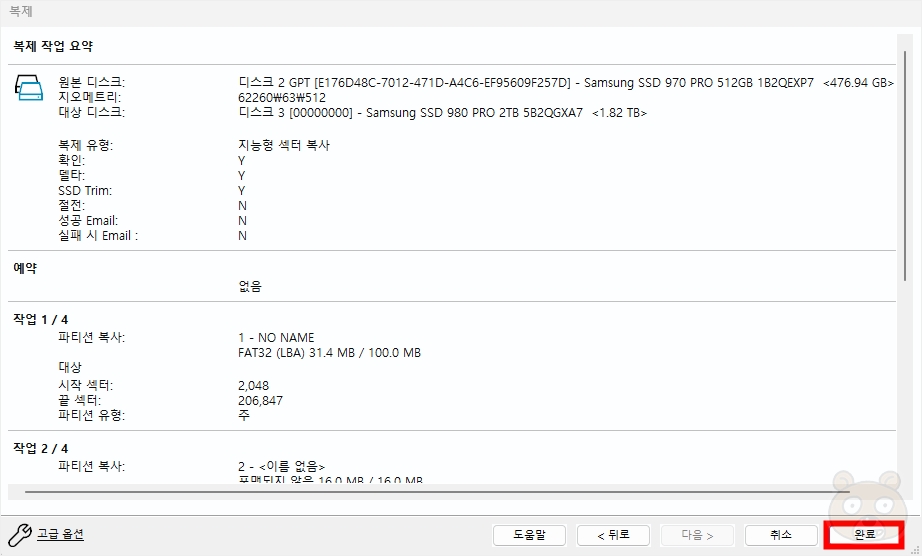
최종 복제 작업에 대한 요약 정보가 나옵니다. 확인 후 이상 없다면 완료 버튼을 눌러줍니다.

백업 저장 옵션창이 떴습니다. 여기에서도 딱히 필요한건 없으니 확인을 눌러줍니다. 참고로 XML 정의 파일 저장은 방금 작업한 모든 과정에 대한 일종의 세이브 파일입니다. 보통은 이 세이브 파일은 필요가 없을겁니다. 왜냐하면 일반인 입장에서 한 번 이사하면 더 이상 중복 작업은 필요 없으니까요. 이사를 같은 곳에 두 번 할 필요가 없는것 처럼요. 그러므로 XML 정의 파일 저장은 체크를 해제해도 상관 없습니다. 확인 버튼을 누르면 복사가 시작됩니다.

드디어 마이그레이션 작업이 시작되었습니다. 저장된 데이터 양에 따라 시간은 천차만별입니다.
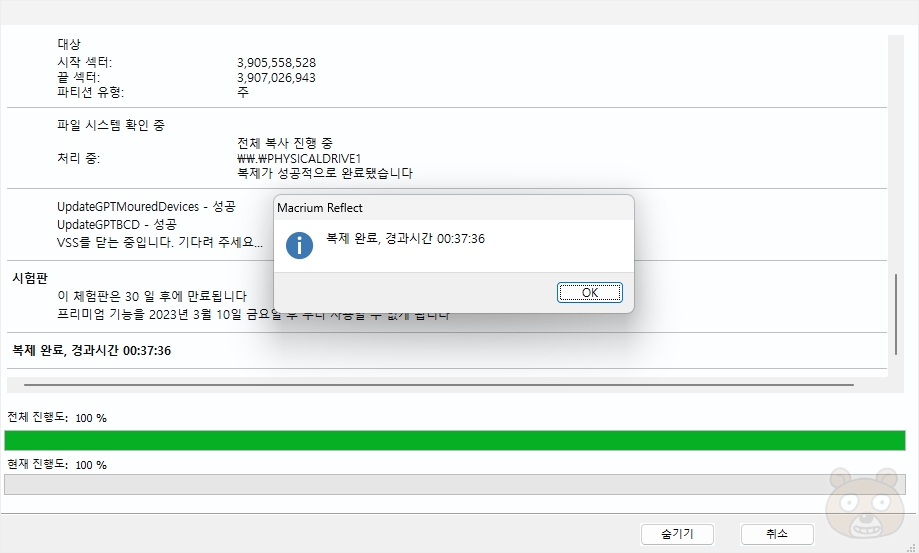
약 37분에 걸쳐 복제가 완료되었습니다. 512GB가 거의 꽉 차있는 SSD를 복사하는데 이 정도의 시간이 걸리는군요. 더구나 PCIe 2.0 속도입니다. MSI B450M 박격포 맥스의 경우 PCIe M.2 단자가 두갠데 메인이 3.0이고 서브가 2.0 속도입니다. 따라서 2.0 속도에 맞춰 복사가 될 것입니다. 이 부분을 참고하시어 여러분들의 상황을 고려하시면 좋겠습니다.

복사 완료 후 새 SSD를 메인 M.2에 장착해 부팅이 정상적으로 잘 되는지, 유실된 데이터는 없는지 모두 꼼꼼히 확인하시기 바랍니다. 그리고 원본 SSD는 혹시 모르니까 당분간은 초기화를 하지 않는것을 권장합니다. 새 SSD 환경을 충분히 사용해보시고 더 이상 아무 문제가 없다고 판단되면 그때 포맷하세요. 혹시 모를 데이터 유실이 발생했을 수 있으니까요. 끝.





